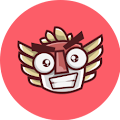Sampang - Madura | Assalaamualaikum, Bismillahirrohmaanirrohim. Sebelum ngomel-ngomel mana tutorialnya, Osa kasih tips membuat vector ala Osa saja yaak. Hehehe. Ntar bikin tutorial malah di protes karena gak ada panduan suaranya. Masih mending Osa kagak pernah buat tutorial yang timelapse sampek sekian ratus persen. Rata-rata video yang Osa buat adalah realtime. Kalau pun dipercepat palingan hanya nambah 50-70 % doang, hehe.
Oke kita lanjut ke materi. Cee ileh udah kayak mata kuliah desain aja. Karena ini berupa tips, jadi yang bakalan sobat liat adalah tulisan dan gambar saja, bukan video kayak di Youtube yaa, :p
Jadi untuk membuat vector kita bebas membuat bidang sesuai keinginan, tidak harus terpaku pada source foto. Asalkan tidak mengurangi tingkat kemiripannya saja.
2. Kenapa harus mata, alis dan hidung duluan yang Osa buat?
Sebenernya bole juga loh mulai dari rambut duluan, seterah (terserah) kita saja enaknya mana lebih dulu. Soalnya kalau Osa sedang menggambar (apapun itu), pas kagak mirip malah pusing sendiri jadinya. Hehehe. Jadi ya mesti mata, alis dan hidung kloter 1. Baru selanjutnya bergerak ke bagian rambut.
Oke kita lanjut ke materi. Cee ileh udah kayak mata kuliah desain aja. Karena ini berupa tips, jadi yang bakalan sobat liat adalah tulisan dan gambar saja, bukan video kayak di Youtube yaa, :p
Tips Membuat Vector Ala Obiy Shinichi Art
1. Shading paling gelap yang Osa maksud adalah warna tergelap yang kita jadikan lineart. Pada gambar bisa kita lihat lineart berwarna hijau tersebut merupakan warna tergelap yang bisa Osa raba." Tapi kok masih ada warna hitam lainnya kakak? "Nah ini yang Osa katakan pada gambar 5. Improve bidang terangnya. Kalau kita amati masih banyak pada gambar 1 bagian yang masih gelap.
Jadi untuk membuat vector kita bebas membuat bidang sesuai keinginan, tidak harus terpaku pada source foto. Asalkan tidak mengurangi tingkat kemiripannya saja.
Sebenernya bole juga loh mulai dari rambut duluan, seterah (terserah) kita saja enaknya mana lebih dulu. Soalnya kalau Osa sedang menggambar (apapun itu), pas kagak mirip malah pusing sendiri jadinya. Hehehe. Jadi ya mesti mata, alis dan hidung kloter 1. Baru selanjutnya bergerak ke bagian rambut.
3. Sudah jelas kan
4. Ada
pertanyaan dimari?
Oke. Jadi gini. Pertama buat seluruh bagian rambutnya (Blok
rambut). Beri juga helai rambut yang berterbangan. Jika sudah semua (Jangan
beri warna lebih dahulu), kita buat lighting rambutnya, misal seperti outline
merah pada gambar, itu Osa maksudkan lighting rambut yang mewakili light
lainnya. Nah, lantas fungsi BACK MINUS FRONT untuk apa sih?
Kita liat kembali gambar 1 dan 2, disana terlihat shape
rambut yang berlubang kan ?
Itulah fungsinya, memotong objek pada bagian belakang (green) dan menghilang bagian depan (outline
merah). .
Caranya?
- Klik Shape (outline merah)- Tekan Shift
- (Masih keadaan menekan tombol Shift) Klik Shape (Green), maka akan terseleksi dua shape secara bersamaan dan menampilkan sebuah tool (seperti pada gambar) di bawah Menubar.
- Klik Back Front Minus.
- Berlubang deh jadinya.
5. Hasil dari
POINT 4 kurang lebih seperti ini. Jangan takut merubah gambar :D Kita perhatikan masih banyak banget bagian gelap
yang tidak Osa jadikan Lineart.
6. Warna rambutnya simple banget om? Yah begitulah tante, yang
penting bisa mewakili rambutnya saja sudah cukup (kalau Osa). Dibuat lebih
detail lagi malah lebih asyik loh.
TIPS dari OSA untuk pembuatan Shading RAMBUT akan lanjut di
postingan berikutnya :D